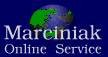
Anleitungen
Wenn Sie Outlook 2013 erstmalig starten und noch kein Postfach eingerichtet haben, werden Sie gefragt, ob Sie eine Verbindung mit einem E-Mail-Konto herstellen möchten:

Übernehmen Sie die Voreinstellung "Ja" und klicken sie auf "Weiter".
Wenn Sie bereits ein e-Mail Konto eingerichtet haben, wählen sie oben im Menü "Datei" und anschliessend "Konto hinzufügen":

Im nun erscheinenden Fenster wählen sie die untere Option "Manuelle Konfiguration oder zusätzliche Servertypen" und klicken auf "Weiter":

Jetzt wählen Sie "Servereinstellungen oder zusätzliche Servertypen manuell konfigurieren" und klicken auf "Weiter":

Bei den Benutzerinformationen geben Sie ihren Namen und ihre e-Mail Adresse an. Als Serverinformationen wählen Sie den Kontotyp "POP3" sowie als Posteingangs- und Postausgangsserver unseren Mailserver "mail.marciniak.de" ein. Schließlich geben Sie bei den Anmeldeinformationen noch ihren Benutzernamen und ihr Kennwort ein.
Klicken Sie nun auf "Weitere Einstellungen":

Wählen Sie den Reiter "Postausgangsserver" und dort den Punkt "Der Postausgangsserver (SMTP) erfordert Authentifizierung".

Wechseln Sie nun auf den Reiter "Erweitert" tragen sie hinter "Posteingangsserver (POP3)" die Portnummer 995 ein und aktivieren "Server erfordert eine verschlüsselte Verbindung (SSL)".
Bei der Portnummer des "Postausgangsserver (SMTP)" tragen Sie die Portnummer 587 ein und wählen Sie den verschlüsselten Verbindungstyp "SSL"aus. Im Screenshot ist noch der alte Port 465 gezeigt, diesen können Sie ebenfalls verwenden. Wir empfehlen jedoch die Verwendung des aktuellen Ports 587.
Klicken Sie anschliessend auf "OK", dann auf "Weiter".

Jetzt wird mit den Mailservern Kontakt aufgenommen und eine Testmail gesendet. Klicken Sie auf "Schließen" um die Einrichtung abzuschließen.


Übernehmen Sie die Voreinstellung "Ja" und klicken sie auf "Weiter".
Wenn Sie bereits ein e-Mail Konto eingerichtet haben, wählen sie oben im Menü "Datei" und anschliessend "Konto hinzufügen":

Im nun erscheinenden Fenster wählen sie die untere Option "Manuelle Konfiguration oder zusätzliche Servertypen" und klicken auf "Weiter":

Jetzt wählen Sie "Servereinstellungen oder zusätzliche Servertypen manuell konfigurieren" und klicken auf "Weiter":

Bei den Benutzerinformationen geben Sie ihren Namen und ihre e-Mail Adresse an. Als Serverinformationen wählen Sie den Kontotyp "POP3" sowie als Posteingangs- und Postausgangsserver unseren Mailserver "mail.marciniak.de" ein. Schließlich geben Sie bei den Anmeldeinformationen noch ihren Benutzernamen und ihr Kennwort ein.
Klicken Sie nun auf "Weitere Einstellungen":

Wählen Sie den Reiter "Postausgangsserver" und dort den Punkt "Der Postausgangsserver (SMTP) erfordert Authentifizierung".

Wechseln Sie nun auf den Reiter "Erweitert" tragen sie hinter "Posteingangsserver (POP3)" die Portnummer 995 ein und aktivieren "Server erfordert eine verschlüsselte Verbindung (SSL)".
Bei der Portnummer des "Postausgangsserver (SMTP)" tragen Sie die Portnummer 587 ein und wählen Sie den verschlüsselten Verbindungstyp "SSL"aus. Im Screenshot ist noch der alte Port 465 gezeigt, diesen können Sie ebenfalls verwenden. Wir empfehlen jedoch die Verwendung des aktuellen Ports 587.
Klicken Sie anschliessend auf "OK", dann auf "Weiter".

Jetzt wird mit den Mailservern Kontakt aufgenommen und eine Testmail gesendet. Klicken Sie auf "Schließen" um die Einrichtung abzuschließen.

